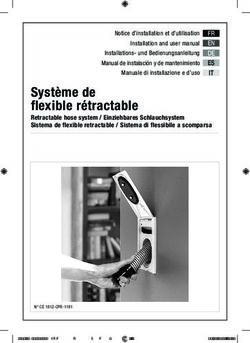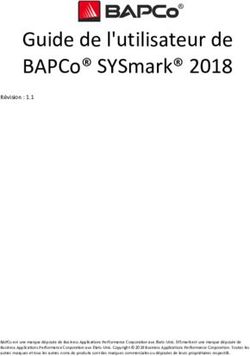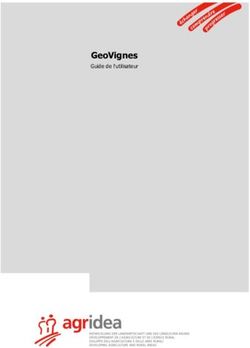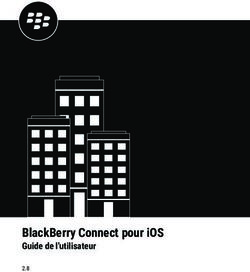MCAFEE EMAIL GATEWAY 7.X - VMTRIAL APPLIANCES - GUIDE D'INSTALLATION
←
→
Transcription du contenu de la page
Si votre navigateur ne rend pas la page correctement, lisez s'il vous plaît le contenu de la page ci-dessous
COPYRIGHT Copyright © 2013 McAfee, Inc. Copie sans autorisation interdite. DROITS DE MARQUES McAfee, le logo McAfee, McAfee Active Protection, McAfee CleanBoot, McAfee DeepSAFE, ePolicy Orchestrator, McAfee ePO, McAfee EMM, Foundscore, Foundstone, Policy Lab, McAfee QuickClean, Safe Eyes, McAfee SECURE, SecureOS, McAfee Shredder, SiteAdvisor, McAfee Stinger, McAfee Total Protection, TrustedSource, VirusScan, WaveSecure sont des marques commerciales ou des marques commerciales déposées de McAfee, Inc. ou de ses filiales aux Etats‑Unis et dans d'autres pays. Les autres noms et marques sont la propriété de leurs détenteurs respectifs. Les noms et les descriptions des produits et fonctionnalités sont susceptibles d'être modifiés sans préavis. Pour en savoir plus sur les fonctionnalités et les produits les plus récents, accédez au site mcafee.com. INFORMATIONS DE LICENCE Accord de licence À L'ATTENTION DE TOUS LES UTILISATEURS : VEUILLEZ LIRE ATTENTIVEMENT L'ACCORD LÉGAL APPROPRIÉ CORRESPONDANT À LA LICENCE QUE VOUS AVEZ ACHETÉE, QUI DÉFINIT LES CONDITIONS GÉNÉRALES D'UTILISATION DU LOGICIEL SOUS LICENCE. SI VOUS NE CONNAISSEZ PAS LE TYPE DE LICENCE QUE VOUS AVEZ ACQUIS, CONSULTEZ LES DOCUMENTS DE VENTE, D'ATTRIBUTION DE LICENCE OU LE BON DE COMMANDE QUI ACCOMPAGNENT LE LOGICIEL OU QUE VOUS AVEZ REÇUS SÉPARÉMENT LORS DE L'ACHAT (SOUS LA FORME D'UN LIVRET, D'UN FICHIER SUR LE CD‑ROM DU PRODUIT OU D'UN FICHIER DISPONIBLE SUR LE SITE WEB À PARTIR DUQUEL VOUS AVEZ TÉLÉCHARGÉ LE PACKAGE LOGICIEL). SI VOUS N'ACCEPTEZ PAS TOUTES LES DISPOSITIONS DE CET ACCORD, NE PROCÉDEZ PAS À L'INSTALLATION DU LOGICIEL. LE CAS ÉCHÉANT, VOUS POUVEZ RETOURNER LE PRODUIT À MCAFEE OU À VOTRE REVENDEUR AFIN D'EN OBTENIR LE REMBOURSEMENT INTÉGRAL. 2 McAfee® Email Gateway 7.x — VMtrial Appliances Guide d'installation
Sommaire
1 Présentation de VMtrial 5
Description de McAfee Email Gateway . . . . . . . . . . . . . . . . . . . . . . . . . . 5
Plates-formes prises en charge . . . . . . . . . . . . . . . . . . . . . . . . . . . . 5
Fonctionnalités de McAfee Email Gateway . . . . . . . . . . . . . . . . . . . . . . . . 6
Période d'évaluation . . . . . . . . . . . . . . . . . . . . . . . . . . . . . . . . . 9
Performances . . . . . . . . . . . . . . . . . . . . . . . . . . . . . . . . . . . 9
A propos de McAfee . . . . . . . . . . . . . . . . . . . . . . . . . . . . . . . . 10
A propos de VMware . . . . . . . . . . . . . . . . . . . . . . . . . . . . . . . . 10
Détails de la version d'évaluation . . . . . . . . . . . . . . . . . . . . . . . . . . . 10
2 Installation de VMtrial 13
Détermination de la manière dont la version d'évaluation doit être utilisée . . . . . . . . . . 13
Eléments à prendre en compte avant d'installer VMtrial . . . . . . . . . . . . . . . . . . 13
Informations réseau à connaître . . . . . . . . . . . . . . . . . . . . . . . . . . . 14
Configuration système . . . . . . . . . . . . . . . . . . . . . . . . . . . . . . . 14
Installer VMtrial sur VMware vSphere . . . . . . . . . . . . . . . . . . . . . . . . . 15
Installer VMtrial sur VMware Player . . . . . . . . . . . . . . . . . . . . . . . . . . 16
Configurer l'appliance virtuelle . . . . . . . . . . . . . . . . . . . . . . . . . . . . 16
3 Mise en route de VMtrial 19
Tableau de bord . . . . . . . . . . . . . . . . . . . . . . . . . . . . . . . . . . 19
Avantages du tableau de bord . . . . . . . . . . . . . . . . . . . . . . . . . 20
Portlets du tableau de bord . . . . . . . . . . . . . . . . . . . . . . . . . . 21
Test de la configuration . . . . . . . . . . . . . . . . . . . . . . . . . . . . . . . 22
Tâche — Tester la connectivité . . . . . . . . . . . . . . . . . . . . . . . . . 22
Tâche — Mettre à jour les fichiers DAT . . . . . . . . . . . . . . . . . . . . . . 22
Utilisation du générateur d'e-mails de test . . . . . . . . . . . . . . . . . . . . . . . 22
Avantages du générateur d'e-mails de test . . . . . . . . . . . . . . . . . . . . 23
Générer un e-mail de test . . . . . . . . . . . . . . . . . . . . . . . . . . . 23
Tâche — Générer un flux d'e-mails de test . . . . . . . . . . . . . . . . . . . . 23
Tâche — Afficher une synthèse du trafic des e-mails analysé . . . . . . . . . . . . . 24
Tâche — Rechercher des e-mails de test spécifiques . . . . . . . . . . . . . . . . . 24
Exploration des fonctionnalités de l'appliance . . . . . . . . . . . . . . . . . . . . . . 25
Présentation des stratégies . . . . . . . . . . . . . . . . . . . . . . . . . . . 25
Chiffrement . . . . . . . . . . . . . . . . . . . . . . . . . . . . . . . . . 25
Paramètres de conformité . . . . . . . . . . . . . . . . . . . . . . . . . . . 27
Paramètres Data Loss Prevention . . . . . . . . . . . . . . . . . . . . . . . . 30
Tâche — Identifier les e-mails mis en quarantaine . . . . . . . . . . . . . . . . . 32
Index 35
McAfee® Email Gateway 7.x — VMtrial Appliances Guide d'installation 3Sommaire 4 McAfee® Email Gateway 7.x — VMtrial Appliances Guide d'installation
1 Présentation de VMtrial
McAfee Email Gateway Appliance (VMtrial) vous permet d'évaluer la version la plus récente de McAfee
Email Gateway Appliance sur VMware vSphere ou VMware Player.
Sommaire
Description de McAfee Email Gateway
Plates-formes prises en charge
Fonctionnalités de McAfee Email Gateway
Période d'évaluation
Performances
A propos de McAfee
A propos de VMware
Détails de la version d'évaluation
Description de McAfee Email Gateway
McAfee Email Gateway offre une protection professionnelle complète contre les menaces liées aux
e‑mails dans une appliance intégrée et facile à gérer pour les protocoles SMTP et POP3.
Si vous achetez l'appliance McAfee Email Gateway à partir de cette version d'évaluation, vous pourrez
obtenir le matériel compatible, ainsi que les autres composants accompagnant l'appliance, auprès de
McAfee, ou accéder au logiciel via une appliance virtuelle.
Plates-formes prises en charge
McAfee Email Gateway Appliance (VMtrial) fonctionne sur les plates‑formes virtuelles suivantes :
• VMware vSphere (ESX) 4.x
• VMware vSphere Hypervisor (ESXi) 4.x
• VMware Player 3.x
McAfee® Email Gateway 7.x — VMtrial Appliances Guide d'installation 51
Présentation de VMtrial
Fonctionnalités de McAfee Email Gateway
Fonctionnalités de McAfee Email Gateway
Ces informations décrivent les fonctionnalités du produit et expliquent où se trouve chacune d'entre
elles dans l'interface du produit.
Fonctionnalités d'analyse de messagerie
Fonctionnalité Description
Protection Propose une protection antivirus et antispam pour les protocoles réseau
complète par suivants :
analyse
• SMTP
• POP3
Protection Email | Email Policies | Anti‑Virus
antivirus
Réduisez les menaces dans tout le trafic des protocoles grâce aux éléments
suivants :
• Paramètres antivirus pour identifier les menaces connues et inconnues des
virus présents dans les fichiers d'archive et autres types de fichiers.
• Autres paramètres de détection de menaces pour détecter des virus, des
programmes potentiellement indésirables (PUP), des programmes de
compression et autres logiciels malveillants (malwares).
• Réputation des fichiers du système McAfee Global Threat Intelligence
pour compléter les signatures basées sur les fichiers DAT en permettant aux
appliances d'accéder à des millions de signatures en nuage. Cela réduit le
délai entre la détection d'une nouvelle menace de type logiciel malveillant
(malware) par McAfee et son inclusion dans les fichiers DAT, d'où une
meilleure protection.
Protection Email | Email Policies | Spam
antispam
Réduisez le spam dans le trafic des e‑mails SMTP et POP3 grâce aux éléments
suivants :
• Moteur antispam, jeux de règles antispam et antiphishing
• Listes des expéditeurs autorisés et refusés
• Réputation des messages du système McAfee Global Threat
Intelligence pour identifier les expéditeurs de spam
• Listes d'autorisation et de blocage que les administrateurs et les utilisateurs
peuvent créer en utilisant un plug‑in Microsoft Outlook (au niveau de
l'utilisateur uniquement)
Détectez les attaques par phishing (hameçonnage) et prenez les mesures qui
s'imposent.
6 McAfee® Email Gateway 7.x — VMtrial Appliances Guide d'installation1
Présentation de VMtrial
Fonctionnalités de McAfee Email Gateway
Fonctionnalité Description
Chiffrement E‑mails | Chiffrement
L'appliance McAfee Email Gateway comprend plusieurs méthodes de
chiffrement :
• Chiffrement serveur‑serveur
• Secure Web Mail
• Extraction
• Diffusion
Il est possible de configurer les fonctionnalités de chiffrement pour fournir des
services de chiffrement à d'autres fonctionnalités d'analyse ou en tant que
serveur de chiffrement uniquement, simplement pour chiffrer les e‑mails.
Commentaires sur Email | Email Policies | Policy Options | McAfee GTI feedback
le système
McAfee Global Système | Assistant de configuration
Threat McAfee analyse les données sur les alertes et les détections, les détails des
Intelligence menaces, ainsi que les statistiques d'utilisation recueillies auprès d'un grand
nombre de clients, afin de combattre les attaques électroniques, de protéger
les systèmes vulnérables contre les exploits et de lutter contre la
cybercriminalité. En activant ce service de commentaires sur votre produit,
vous contribuez à l'optimisation du système McAfee Global Threat Intelligence
et à l'amélioration de l'efficacité de vos produits. En outre, vous nous aidez à
nous conformer à la législation pour traiter les menaces électroniques.
Paramètres de Email | Email Policies | Compliance
conformité
Cette version du produit inclut des améliorations sur la façon dont l'appliance
utilise les règles de conformité :
• Dans la stratégie Conformité, utilisez l'Assistant Création de règles pour
spécifier les dictionnaires intégrés auxquels vous voulez vous conformer, ou
pour créer une nouvelle règle en utilisant une règle existante comme modèle.
• Utilisez les stratégies Filtrage de taille d'e‑mail et Filtrage de fichiers pour rechercher
dans les e‑mails SMTP le véritable type des fichiers et agir sur les e‑mails en
fonction de la taille et du nombre de pièces jointes.
Data Loss E‑mails | DLP et conformité
Prevention
Utilisez la stratégie Data Loss Prevention pour charger et analyser vos documents
sensibles (formation), ainsi que pour créer une empreinte pour chaque
document.
Recherche de Rapports | Recherche de messages
messages
Depuis un emplacement unique dans l'interface utilisateur, la recherche de
messages vous permet de vérifier l'état des e‑mails qui sont passés par
l'appliance. Elle fournit des informations sur l'e‑mail et indique notamment s'il a
été remis, bloqué, retourné, mis en quarantaine ou mis en attente avant
qu'une autre action soit entreprise.
McAfee® Email Gateway 7.x — VMtrial Appliances Guide d'installation 71
Présentation de VMtrial
Fonctionnalités de McAfee Email Gateway
Fonctionnalité Description
Fonctionnalités E‑mails | Configuration de la quarantaine | Options de quarantaine
de mise en
quarantaine • Résumés de quarantaine : permettent aux utilisateurs de gérer les éléments mis
en quarantaine sans l'aide de l'administrateur de la messagerie électronique.
• McAfee Quarantine Manager : consolide la gestion de la quarantaine pour les
produits McAfee.
Agent de • Réacheminez le trafic à la volée en fonction de critères définis par
transfert de l'administrateur. Par exemple, les e‑mails chiffrés peuvent être réacheminés à
messages des fins de déchiffrement.
• Laissez l'administrateur déterminer l'état final de chaque message.
• Affichez une synthèse rapide des e‑mails entrants, classés par domaine, avec
des fonctions d'analyse plus détaillée pour chacun de ces domaines.
• Classez par ordre de priorité la nouvelle transmission d'un e‑mail non remis
en fonction de son domaine.
• Canalisez plusieurs remises d'e‑mails en fonction de chaque domaine.
• Réécrivez l'adresse électronique dans les e‑mails entrants et sortants en
fonction d'expressions régulières définies par l'administrateur.
• Supprimez les en‑têtes des e‑mails sortants afin de masquer la conception de
l'infrastructure réseau interne.
• Transmettez des messages via TLS.
• Gérez les certificats.
Fonctionnalités de système et de génération de rapports
Fonctionnalité Description
Rapports planifiés Rapports | Rapports planifiés
Planifiez la génération des rapports à intervalles réguliers et envoyez‑les par
e‑mail à un ou à plusieurs destinataires.
Options de Système | Journalisation, alertes et SNMP
journalisation
Vous pouvez configurer l'appliance pour envoyer des e‑mails contenant des
informations sur les virus et autres menaces détectées, et de façon à utiliser
le protocole SNMP pour transférer des informations depuis votre appliance.
Statistiques du Tableau de bord
tableau de bord
Le tableau de bord vous propose un emplacement unique où afficher les
synthèses des activités de l'appliance, telles que les e‑mails qui transitent par
l'appliance et l'intégrité générale du système de l'appliance. Vous pouvez
également accéder directement aux zones de l'interface utilisateur que vous
utilisez régulièrement.
Gestion ePolicy Système | Assistant de configuration
Orchestrator des
appliances Choisissez l'option Configuration de gestion ePO pour surveiller l'état de vos
appliances et pour les gérer depuis ePolicy Orchestrator.
Vous pouvez directement gérer vos appliances depuis ePolicy Orchestrator,
sans avoir à lancer l'interface pour chacune d'elles.
Les pages de l'interface utilisateur d'ePolicy Orchestrator que vous utilisez
pour configurer et gérer votre appliance ressemblent beaucoup à celles des
appliances.
8 McAfee® Email Gateway 7.x — VMtrial Appliances Guide d'installation1
Présentation de VMtrial
Période d'évaluation
Fonctionnalité Description
Gestion du cluster Système | Administration du système | Gestion du cluster
La gestion du cluster vous permet de configurer des groupes d'appliances qui
fonctionnent ensemble pour partager les charges d'analyse et assurer la
redondance en cas de défaillance matérielle.
Ces pages vous permettent de sauvegarder et de restaurer vos configurations,
de diffuser les configurations d'une appliance vers d'autres appliances et de
configurer l'équilibrage de charge entre vos différentes appliances.
Hôtes virtuels Système | Hébergement virtuel | Hôtes virtuels
Pour le protocole SMTP, vous pouvez spécifier les adresses sur lesquelles
l'appliance reçoit ou intercepte le trafic sur le pool d'adresses entrantes.
Les hôtes virtuels permettent à une appliance de se comporter de la même
façon que plusieurs appliances. Chaque appliance peut gérer le trafic dans des
pools d'adresses IP spécifiques, ce qui permet à l'appliance d'analyser le trafic
issu d'un grand nombre de clients.
Contrôle d'accès Système | Utilisateurs | Utilisateurs et rôles
basé sur les rôles
Système | Utilisateurs | Services de connexion
En plus de la méthode d'authentification Kerberos, l'authentification RADIUS
est également disponible.
Période d'évaluation
La période d'évaluation vous donne droit à un accès illimité aux fonctionnalités de McAfee® Email
Gateway Appliance (VMtrial), vous assurant ainsi une protection contre toutes sortes de menaces :
spam, phishing (hameçonnage), virus, contenu indésirable, fuite de données, etc.
La version d'évaluation est valable pendant 30 jours, après quoi l'appliance virtuelle sera désactivée. A
la fin de la période d'évaluation, la boîte de dialogue Informations sur l'expiration s'affiche sur la page de
connexion à VMtrial. Elle vous informe que votre version d'évaluation est expirée. Toutes les
fonctionnalités cessent de fonctionner. Le trafic continue de transiter par l'appliance VMtrial, mais sans
être analysé.
Si vous n'avez pas eu le temps de terminer votre évaluation avant la date d'expiration, vous pouvez
enregistrer votre configuration, commencer une nouvelle évaluation et appliquer vos paramètres de
configuration initiaux.
Pour acheter le produit à partir de votre évaluation, contactez votre revendeur. Pour connaître la liste
des revendeurs ou distributeurs de solutions McAfee ou pour contacter un représentant commercial,
rendez‑vous sur le site http://www.mcafee.com .
Performances
L'utilisation du logiciel virtuel pour simuler une appliance McAfee affecte les performances de
l'appliance et le débit du trafic.
L'analyse du débit pendant la période d'évaluation n'est pas représentative des performances obtenues
sur une appliance McAfee dotée de la même configuration matérielle. Les performances et le débit
dépendent également des caractéristiques de l'ordinateur hôte et de la qualité de votre connexion
Internet.
McAfee® Email Gateway 7.x — VMtrial Appliances Guide d'installation 91
Présentation de VMtrial
A propos de McAfee
A propos de McAfee
McAfee, filiale en propriété exclusive d'Intel Corporation (NASDAQ:INTC), est la plus grande entreprise
au monde entièrement vouée à la sécurité informatique. A cette fin, McAfee fournit des solutions et
des services proactifs réputés assurant la sécurisation des systèmes, des réseaux et des périphériques
mobiles dans le monde entier. Les utilisateurs peuvent ainsi se connecter à Internet, surfer et faire des
achats en ligne en toute sécurité. Grâce à son exceptionnel système Global Threat Intelligence,
McAfee crée des produits innovants au service des particuliers, des entreprises, du secteur public et
des fournisseurs de services, pour les aider à se conformer aux réglementations, à protéger leurs
données, à prévenir les perturbations dans le flux des activités, à identifier les vulnérabilités, ainsi
qu'à surveiller et à améliorer en continu leurs défenses. L'entreprise recherche inlassablement de
nouveaux moyens pour garantir la sécurité de ses clients.
A propos de VMware
VMware (NYSE : VMW), leader mondial des solutions de virtualisation et d'infrastructure en nuage
(cloud computing), fournit des solutions éprouvées qui permettent aux services informatiques de
dynamiser leur activité en réduisant la complexité et en appliquant un modèle de prestation de
services plus souple et réactif. Grâce à VMware, les entreprises peuvent adopter un modèle en nuage
qui répond parfaitement à leurs besoins spécifiques. L'approche de VMware accélère la transition vers
l'informatique en nuage (cloud computing), tout en préservant les investissements existants et en
renforçant la sécurité et le contrôle. Avec plus de 250 000 clients et 25 000 partenaires, les solutions
VMware permettent aux organisations de toutes tailles de réduire leurs coûts et d'accroître leur
flexibilité tout en profitant d'une grande liberté de choix.
Détails de la version d'évaluation
Le fichier .zip du produit d'évaluation contient les composants suivants :
• Fichiers d'installation de McAfee Email Gateway Appliance (VMtrial)
• Guide d'installation de McAfee Email Gateway Appliance (VMtrial)
Sources d'informations
Des informations sur l'installation et la configuration sont disponibles aux emplacements suivants :
• Aide en ligne
• La console de configuration comprend une page d'aide pour vous guider lors de la procédure
d'installation.
• Une fois l'installation terminée, une aide contextuelle détaillée avec les fonctionnalités Recherche
et Index est disponible depuis l'interface du produit. Elle fournit une présentation du produit et de
ses fonctions, des instructions détaillées de configuration du logiciel, ainsi que des informations
sur les tâches récurrentes et les procédures d'utilisation.
10 McAfee® Email Gateway 7.x — VMtrial Appliances Guide d'installation1
Présentation de VMtrial
Détails de la version d'évaluation
• Base de connaissances : pour obtenir une réponse à vos questions concernant McAfee Email
Gateway Appliance, reportez‑vous à la base de connaissances McAfee.
Rendez‑vous sur le site https://mysupport.mcafee.com/, puis cliquez sur Browse the KnowledgeBase
(Parcourir la base de connaissances). Dans la liste Product (Produits), sélectionnez Email Gateway.
• Documentation : vous pouvez consulter la dernière version de la documentation relative à McAfee
Email Gateway Appliance.
Rendez‑vous sur le site https://mysupport.mcafee.com/, cliquez sur Product Documentation
(Documentation produits), puis sélectionnez Email Gateway.
Pour obtenir de l'aide concernant VMware vSphere ou VMware Player, rendez‑vous sur le site http://
www.vmware.com, saisissez votre question dans la zone Search VMware Knowledge Base (Recherche dans
la base de connaissances VMware), puis cliquez sur Search (Rechercher).
McAfee® Email Gateway 7.x — VMtrial Appliances Guide d'installation 111
Présentation de VMtrial
Détails de la version d'évaluation
12 McAfee® Email Gateway 7.x — VMtrial Appliances Guide d'installation2 Installation de VMtrial
Ces informations vous aident à préparer votre environnement d'évaluation et présentent les éléments
à prendre en compte avant d'installer McAfee Email Gateway Appliance (VMtrial).
Sommaire
Détermination de la manière dont la version d'évaluation doit être utilisée
Eléments à prendre en compte avant d'installer VMtrial
Informations réseau à connaître
Configuration système
Installer VMtrial sur VMware vSphere
Installer VMtrial sur VMware Player
Configurer l'appliance virtuelle
Détermination de la manière dont la version d'évaluation doit
être utilisée
Avant de commencer l'installation de la version d'évaluation, vous devez déterminer si vous
souhaitez :
• utiliser McAfee Email Gateway Appliance (VMtrial) pour analyser le trafic des e‑mails sur votre
réseau ;
• simplement évaluer les fonctionnalités de l'appliance McAfee Email Gateway Appliance et les
options de l'interface.
Eléments à prendre en compte avant d'installer VMtrial
Si vous envisagez d'utiliser McAfee Email Gateway Appliance (VMtrial) pour analyser le trafic des
e‑mails de votre réseau, vous devez tenir compte de plusieurs facteurs avant de commencer
l'installation :
• Quels sont les protocoles dont vous souhaitez analyser le trafic ? Vous avez le choix entre SMTP et
POP3.
• Voulez‑vous que le trafic lié à ces protocoles soit analysé sans modifier les paramètres sur les
clients ou les serveurs ?
• Votre réseau comprend‑il une zone démilitarisée (DMZ) ? Dans l'affirmative, quels serveurs sont
situés dans cette zone ?
McAfee® Email Gateway 7.x — VMtrial Appliances Guide d'installation 132
Installation de VMtrial
Informations réseau à connaître
• Disposez‑vous d'un serveur DNS interne ?
• Le mode de fonctionnement que vous souhaitez utiliser. Vous avez le choix entre : proxy explicite,
routeur transparent ou pont transparent. Des informations sur les fonctionnalités des modes de
fonctionnement figurent dans le Guide d'installation de McAfee Email Gateway Virtual Appliance
disponible à partir de https://mysupport.mcafee.com.
Si VMware vSphere est déjà installé et fonctionne correctement dans votre environnement
d'exploitation, McAfee vous recommande de l'utiliser pour exécuter McAfee Email Gateway Appliance
(VMtrial).
Informations réseau à connaître
Avant de lancer le processus d'installation, prenez en compte les informations suivantes :
• Protocoles à analyser (SMTP, POP3)
• Nom d'hôte
• Nom de domaine
• Passerelle par défaut
• Choisissez votre mode de fonctionnement : proxy explicite / routeur transparent / pont
transparent.
Des informations concernant les modes de fonctionnement figurent dans le Guide d'installation de McAfee
Email Gateway Virtual Appliance disponible à partir de http://mysupport.com.
• Adresse IP et masque de sous‑réseau du port LAN1
• Adresse IP et masque de sous‑réseau du port LAN2
• Adresse IP du serveur DNS
• Toute adresse IP du serveur de destination
Configuration système
Si vous envisagez d'utiliser VMtrial dans votre environnement de production, nous vous rappelons que
les performances et le débit du trafic seront inférieurs à ceux d'une appliance dotée d'une
configuration matérielle similaire.
VMtrial ne prend pas en charge le système de fichiers FAT32.
Composant Valeur
Processeur Processeur Pentium 4 2,8 GHz avec support PAE (Physical Address
Extension)
Mémoire disponible 1 Go
Espace disque disponible 50 Go
Environnement virtuel Si VMware vSphere est déjà installé et fonctionne correctement dans votre
environnement d'exploitation, McAfee vous recommande de l'utiliser pour
exécuter McAfee Email Gateway Appliance (VMtrial).
Navigateur l'interface de l'appliance est optimisée pour Microsoft Internet Explorer 7.0
ou Mozilla Firefox 3.6 (ou versions ultérieures).
14 McAfee® Email Gateway 7.x — VMtrial Appliances Guide d'installation2
Installation de VMtrial
Installer VMtrial sur VMware vSphere
Installer VMtrial sur VMware vSphere
La procédure décrite ci‑dessous permet d'installer McAfee Email Gateway Appliance (VMtrial) sur un
ordinateur hôte exécutant VMware vSphere 4.x ou VMware vSphere Hypervisor (ESXi) 4.x.
Avant de commencer
• Téléchargez le fichier ZIP du package McAfee Email Gateway Appliance (VMtrial) à partir
du site de téléchargement de McAfee, puis décompressez‑le dans un emplacement
accessible pour VMware vSphere Client.
• Installez une copie sous licence complète de VMware vSphere 4.x ou VMware vSphere
Hypervisor (ESXi) 4.x.
McAfee Email Gateway Appliance (VMtrial) configure automatiquement les paramètres suivants via
DHCP :
• Nom d'hôte
• Nom de domaine
• Passerelle par défaut
• Serveur DNS
La console s'affiche lorsque l'appliance redémarre jusqu'à la configuration complète des paramètres.
Procédure
1 Démarrez l'application VMware vSphere Client.
2 Connectez‑vous au serveur VMware vSphere ou à vCenter Server.
3 Dans la liste Inventory (Inventaire), sélectionnez l'hôte ou le cluster sur lequel vous voulez importer
le logiciel de l'appliance virtuelle.
4 Cliquez sur File | Deploy OVF Template | Deploy From File (Fichier | Déployer un modèle OVF | Déployer à partir
d'un fichier), puis sur Browse (Parcourir) pour accéder au dossier dans lequel vous avez extrait le
fichier ZIP téléchargé à partir du site de téléchargement de McAfee.
5 A partir du fichier .zip, ouvrez le sous‑dossier VMtrial, sélectionnez le fichier
McAfee_MEG_VMtrial.vSphere_ESX.ovf et cliquez sur Open (Ouvrir).
6 Cliquez sur Next (Suivant) à deux reprises et saisissez un nouveau nom (facultatif).
7 Si vous n'avez pas configuré de centre de ressources, sélectionnez celui que vous voulez utiliser.
8 Sélectionnez le magasin de données que vous voulez utiliser, puis cliquez sur Next (Suivant).
9 Sélectionnez les réseaux virtuels auxquels les cartes d'interface réseau de l'appliance virtuelle
seront connectées.
10 Cliquez sur Next (Suivant), lisez la synthèse, puis cliquez sur Finish (Terminer) et attendez la fin du
processus d'importation.
Vous pouvez installer l'appliance virtuelle sur plusieurs serveurs VMware vSphere.
McAfee® Email Gateway 7.x — VMtrial Appliances Guide d'installation 152
Installation de VMtrial
Installer VMtrial sur VMware Player
Installer VMtrial sur VMware Player
La procédure décrite ci‑dessous permet d'installer McAfee Email Gateway Appliance (VMtrial) sur un
ordinateur hôte exécutant VMware Player.
Avant de commencer
Téléchargez le fichier ZIP du package McAfee Email Gateway Appliance (VMtrial) à partir du
site de téléchargement de McAfee, puis décompressez‑le sur l'ordinateur sur lequel vous
prévoyez d'exécuter la version d'évaluation.
Télécharger VMware Player à partir de http://www.vmware.com/go/get‑player.
McAfee Email Gateway Appliance (VMtrial) configure automatiquement les paramètres suivants via
DHCP :
• Nom d'hôte
• Nom de domaine
• Passerelle par défaut
• Serveur DNS
La console s'affiche lorsque l'appliance redémarre jusqu'à la configuration complète des paramètres.
Procédure
1 Connectez‑vous à l'ordinateur en tant qu'administrateur.
2 Installer VMware Player :
a Double‑cliquez sur le fichier d'installation de VMware Player, puis cliquez sur Exécuter pour lancer
le programme d'installation.
b Cliquez sur Suivant et poursuivez le programme d'installation en sélectionnant les options de
votre choix.
c Sur la dernière page, cliquez sur Continuer pour commencer l'installation.
Vous devez redémarrer l'ordinateur avant d'exécuter McAfee Email Gateway Appliance (VMtrial).
3 Exécuter le fichier d'installation VMtrial :
a Accédez au dossier dans lequel vous avez extrait le fichier ZIP du package McAfee Email
Gateway Appliance (VMtrial).
b Ouvrez le dossier VMtrial.
c Double‑cliquez sur le fichier McAfee_MEG_VMtrial.VMware_Player.vmx.
VMware Player démarre et l'installation commence.
Vous pouvez installer l'appliance virtuelle sur plusieurs serveurs VMware Player.
Configurer l'appliance virtuelle
La procédure décrite ci‑dessous permet de configurer l'appliance virtuelle.
Avant de commencer
Assurez‑vous que votre environnement virtuel est installé et qu'il fonctionne correctement.
16 McAfee® Email Gateway 7.x — VMtrial Appliances Guide d'installation2
Installation de VMtrial
Configurer l'appliance virtuelle
Procédure
1 Démarrez l'appliance virtuelle. L'installation commence automatiquement.
2 Lisez l'accord de licence utilisateur final afin de poursuivre l'installation, puis cliquez sur y pour
accepter celui‑ci et démarrer l'installation.
3 Dans le menu d'installation, sélectionnez a pour réaliser une installation complète et y pour
continuer.
4 Lorsque l'installation est terminée, l'appliance virtuelle redémarre.
5 Sur l'écran de bienvenue, choisissez la langue que vous souhaitez utiliser.
6 Acceptez les termes de l'accord de licence.
7 Configurez l'appliance virtuelle à partir de l'Assistant de configuration graphique.
8 Appliquez la configuration à l'appliance virtuelle. En fonction des paramètres que vous avez entrés,
il est possible que le système redémarre. Vous pouvez installer l'appliance virtuelle sur plusieurs
serveurs VMware vSphere, VMware vSphere Hypervisor ou VMware Player. Pour ce faire, procédez
comme suit :
a Suivez les étapes de cette procédure sur un autre serveur VMware vSphere, VMware vSphere
Hypervisor ou VMware Player.
b Revenez à l'interface utilisateur de l'appliance virtuelle précédemment installée.
c Sélectionnez Système | Administration du système | Diffusion de la configuration pour envoyer les détails de
la configuration à la deuxième appliance virtuelle.
McAfee® Email Gateway 7.x — VMtrial Appliances Guide d'installation 172
Installation de VMtrial
Configurer l'appliance virtuelle
18 McAfee® Email Gateway 7.x — VMtrial Appliances Guide d'installation3 Mise en route de VMtrial
Ces informations présentent les éléments de l'interface qui composent l'appliance McAfee Email
Gateway Appliance (VMtrial).
Sommaire
Tableau de bord
Test de la configuration
Utilisation du générateur d'e-mails de test
Exploration des fonctionnalités de l'appliance
Tableau de bord
Le tableau de bord présente une synthèse de l'activité de l'appliance.
Tableau de bord
Cette page permet d'accéder à la plupart des pages qui contrôlent l'appliance.
Sur une appliance principale de cluster, cette page permet également d'afficher une synthèse de
l'activité du cluster d'appliances.
McAfee® Email Gateway 7.x — VMtrial Appliances Guide d'installation 193
Mise en route de VMtrial
Tableau de bord
Avantages du tableau de bord
Le tableau de bord propose un seul emplacement pour afficher les synthèses des activités de l'appliance
via une série de portlets.
Figure 3-1 Portlets du tableau de bord
Certains portlets affichent des graphiques représentant l'activité de l'appliance au cours des périodes
suivantes :
• 1 heure • 2 semaines
• 1 jour (par défaut) • 4 semaines
• 1 semaine
Dans le tableau de bord, vous pouvez modifier les informations et les graphiques affichés :
• Développez et réduisez les données du portlet à l'aide des boutons et situés dans le coin
supérieur droit du portlet.
• Accédez à des données spécifiques à l'aide des boutons et .
• Un indicateur d'état signale si l'élément requiert une attention particulière :
•
Conforme : les éléments signalés fonctionnent correctement.
•
Requiert une attention particulière : un seuil d'avertissement a été dépassé.
•
Requiert une attention immédiate : un seuil critique a été dépassé.
•
Désactivé : un service n'est pas activé.
•
Utilisez et pour revenir (zoom avant et arrière) sur la chronologie des informations. La mise
à jour de l'affichage ne dure qu'un court laps de temps. Par défaut, le tableau de bord affiche les
données de la veille.
20 McAfee® Email Gateway 7.x — VMtrial Appliances Guide d'installation3
Mise en route de VMtrial
Tableau de bord
• Déplacez un portlet vers un autre emplacement du tableau de bord.
• Double‑cliquez sur la barre supérieure d'un portlet pour le développer dans la partie supérieure du
tableau de bord.
• Définissez vos propres seuils d'alerte et d'avertissement pour déclencher les événements. Pour ce
faire, sélectionnez l'élément, modifiez les champs des seuils d'alerte et d'avertissement, puis
cliquez sur Enregistrer. Lorsque l'élément dépasse le seuil que vous avez défini, un événement se
déclenche.
En fonction du navigateur utilisé pour afficher l'interface utilisateur McAfee Email Gateway, le tableau de
bord mémorise l'état actuel de chaque portlet (s'il est développé ou réduit, et si vous l'avez exploré en
détail pour consulter des données spécifiques) et tente de recréer cet affichage si vous naviguez sur une
autre page de l'interface utilisateur et retournez au tableau de bord, dans la même session de navigation.
Portlets du tableau de bord
Cette section présente les portlets disponibles dans le tableau de bord de l'interface utilisateur de
votre appliance McAfee Email Gateway.
Option Définition
Synthèse des e‑mails Le portlet Synthèse des e‑mails entrants permet d'obtenir des informations relatives à
entrants l'état et à la remise des messages envoyés à votre organisation.
Synthèse des e‑mails Le portlet Synthèse des e‑mails sortants permet d'obtenir des informations relatives à
sortants l'état et à la remise des messages envoyés depuis votre organisation.
Détections SMTP Le portlet Détections SMTP permet de déterminer le nombre total de messages
ayant déclenché une détection basée sur l'expéditeur ou la connexion, le
destinataire ou le contenu, et d'afficher également les données spécifiques au
trafic SMTP entrant ou sortant.
Détections POP3 Le portlet Détections POP3 permet de déterminer le nombre de messages ayant
déclenché une détection de menaces (virus, programmes de compression ou
images potentiellement inappropriées).
Synthèse système Le portlet Synthèse système affiche des informations sur l'équilibrage de charge, sur
l'espace disque utilisé pour chaque partition, sur le volume total de l'utilisation
processeur, sur la mémoire utilisée et disponible, ainsi que sur le taux de
transfert.
Synthèse matériel Le portlet Synthèse matériel utilise des indicateurs d'état pour afficher l'état des
interfaces réseau, des serveurs UPS, du mode pont (si activé) et de l'état RAID.
Synthèse réseau Le portlet Synthèse réseau fournit des informations sur l'état de vos connexions, le
débit réseau et les compteurs relatifs au blocage du mode noyau.
Services Le portlet Services affiche les statistiques d'état de la mise à jour et du service en
fonction du protocole et des serveurs externes utilisés par l'appliance.
Clustering Le portlet Clustering affiche des informations sur tout le cluster, lorsque vous avez
configuré votre appliance en tant qu'élément d'un cluster ou si vous utilisez le
matériel du serveur lame pour exécuter votre appliance.
Tâches Le portlet Tâches permet d'accéder directement à des zones de l'interface
utilisateur permettant de rechercher la file d'attente de messages, d'afficher les
rapports, de gérer les stratégies, de configurer les paramètres de protocole de
messagerie ainsi que les paramètres réseau et système et enfin d'accéder aux
fonctionnalités de dépannage.
McAfee® Email Gateway 7.x — VMtrial Appliances Guide d'installation 213
Mise en route de VMtrial
Test de la configuration
Test de la configuration
Ces informations expliquent comment tester le fonctionnement de l'appliance à l'issue de l'installation.
Sommaire
Tâche — Tester la connectivité
Tâche — Mettre à jour les fichiers DAT
Tâche — Tester la connectivité
La procédure ci‑après permet de vérifier la connectivité de base.
L'appliance McAfee Email Gateway vérifie qu'elle peut communiquer avec la passerelle, les serveurs de
mise à jour et les serveurs DNS. Elle confirme également la validité du nom de l'appliance et du nom
du domaine.
Procédure
1 Dans la barre de navigation, sélectionnez Dépannage ou, dans le tableau de bord, sélectionnez Lancer
les tests système dans la zone Tâches.
2 Cliquez sur l'onglet Tests.
3 Cliquez sur Démarrer les tests.
Chaque test doit renvoyer des résultats positifs.
Tâche — Mettre à jour les fichiers DAT
La procédure ci‑après vous permet de vous assurer que l'appliance McAfee Email Gateway dispose bien
des fichiers de définition de détection (DAT) les plus récents. Nous vous recommandons de les mettre
à jour avant de configurer les options d'analyse.
A mesure que vous utilisez l'appliance McAfee Email Gateway, vous pouvez mettre à jour certains
types de fichiers de définition et modifier les mises à jour planifiées par défaut en fonction de vos
besoins.
Procédure
1 Sélectionnez Système | Gestion des composants | Etat de la mise à jour.
2 Pour mettre à jour le moteur et la base de données antivirus, cliquez sur Mettre à jour maintenant.
Pour vérifier que la mise à jour est correctement appliquée, ouvrez le portlet Services dans le
tableau de bord, puis développez l'état Mises à jour. Les composants antivirus présenteront un
indicateur d'état vert.
Utilisation du générateur d'e-mails de test
McAfee® Email Gateway Appliance (VMtrial) inclut un générateur d'e‑mails de test vous permettant de
tester complètement votre version d'évaluation du logiciel, sans avoir à configurer d'infrastructure
externe pour envoyer et recevoir des e‑mails.
Dépannage | Outils | Générer un e‑mail de test
22 McAfee® Email Gateway 7.x — VMtrial Appliances Guide d'installation3
Mise en route de VMtrial
Utilisation du générateur d'e-mails de test
Avantages du générateur d'e-mails de test
Le générateur d'e‑mails de test présente les capacités de génération de rapports et de détection de
l'appliance McAfee Email Gateway Appliance (VMtrial) en simulant la réception et l'envoi continus de
divers types de trafics d'e‑mails.
Le contenu des e‑mails est défini de façon aléatoire et se compose de plusieurs types de détections et
de données légitimes. Les détections déclenchent les actions définies pour les virus, le spam, la
conformité ou les actions Data Loss Prevention (DLP).
Ces e‑mails de test ne contiennent pas de virus, mais des chaînes de test conçues spécialement pour
garantir le bon fonctionnement des détections antivirus.
Lorsque vous activez le générateur d'e‑mails de test, des stratégies sont automatiquement créées. Ces
stratégies servent à définir les paramètres appliqués au trafic des e‑mails de test lorsque l'appliance
l'analyse.
Les propriétés de connexion et d'enveloppe des e‑mails générés sont également définies de façon
aléatoire, assurant ainsi le déclenchement des différentes stratégies lors de l'analyse des messages.
Vous pouvez modifier les stratégies créées pour tester le trafic des e‑mails. Cela peut affecter les
résultats du trafic des e‑mails de test analysé.
Générer un e-mail de test
Générez un flux de messages pour tester les effets des stratégies d'analyse.
Tableau 3-1 Définitions des options — Diagnostics : Générer de façon continue un e‑mail de
test
Option Définition
Activer la génération continue/ Crée de nouvelles stratégies pour définir la configuration utilisée
Réinitialiser la génération continue pour l'analyse des e‑mails de test générés lors de la génération
continue.
Une fois la génération continue activée et les stratégies créées, vous
pouvez réinitialiser l'état par défaut de ces stratégies en cliquant sur
Réinitialiser la génération continue.
Démarrer la génération continue Crée un trafic d'e‑mails de test.
Désactiver le rappel de la fenêtre d'état Lors de la génération du trafic des e‑mails de test, un rappel
s'affiche dans la fenêtre d'état toutes les minutes. Cliquez sur cette
option pour désactiver les rappels.
Arrêter la génération continue Interrompt le flux de trafic des e‑mails de test.
Tâche — Générer un flux d'e-mails de test
Configurez le logiciel McAfee Email Gateway Appliance (VMtrial) pour générer un flux continu d'e‑mails
de test.
Pour évaluer et comprendre parfaitement les fonctionnalités de McAfee Email Gateway, l'appliance doit
analyser les e‑mails. Utilisez les options Générer un e‑mail de test | Diagnostics : Générer de façon continue un e‑mail
de test pour créer un flux continu d'e‑mails de test devant être analysés par l'appliance.
Procédure
1 Sélectionnez Dépannage | Outils | Générer un e‑mail de test.
2 Cliquez sur Activer la génération continue.
McAfee® Email Gateway 7.x — VMtrial Appliances Guide d'installation 233
Mise en route de VMtrial
Utilisation du générateur d'e-mails de test
3 Cliquez sur OK pour accepter l'avis indiquant le remplacement de la personnalisation des stratégies.
L'activation de la génération d'e‑mails et la création des stratégies d'analyse requises peut prendre
quelques minutes.
Les nouvelles stratégies sont créées. Elles permettent de configurer l'analyse du flux des e‑mails de
test.
4 Cliquez sur Démarrer la génération continue.
McAfee Email Gateway Appliance (VMtrial) commence à générer un flux d'e‑mails analysés par
l'appliance.
Tâche — Afficher une synthèse du trafic des e-mails analysé
Utilisez le tableau de bord pour obtenir une synthèse du trafic des e‑mails analysé par l'applianceMcAfee®
Email Gateway Appliance (VMtrial).
Avant de commencer
Planifiez la remise d'un e‑mail externe via l'appliance virtuelle ou générez un flux d'e‑mails
de test via Générer un e‑mail de test | Diagnostics : Générer de façon continue un e‑mail de test.
Procédure
1 Sélectionnez Tableau de bord.
2 Affichez les compteurs présents dans les portlets de résumé de courrier.
Les compteurs augmentent au fur et à mesure de l'analyse du trafic des e‑mails.
Tâche — Rechercher des e-mails de test spécifiques
Utilisez la fonctionnalité Recherche de messages pour obtenir des informations détaillées sur le trafic des
e‑mails analysé par l'applianceMcAfee® Email Gateway Appliance (VMtrial).
Avant de commencer
Planifiez la remise d'un e‑mail externe via l'appliance virtuelle ou générez un flux d'e‑mails
de test via Générer un e‑mail de test | Diagnostics : Générer de façon continue un e‑mail de test.
Procédure
1 Sélectionnez Rapports | Recherche de messages.
2 Cliquez sur Rechercher/Actualiser.
L'appliance lit les informations actuelles de sa base de données et les affiche sur la page.
3 Pour afficher uniquement les informations relatives aux actions spécifiques entreprises (e‑mails mis
en quarantaine ou retournés, par exemple), utilisez les options de filtrage disponibles avant de
cliquer sur Rechercher/Actualiser.
Des informations détaillées sur le trafic des e‑mails analysé s'affichent. Pour plus d'informations,
reportez‑vous à l'aide en ligne relative à la fonctionnalité Recherche de messages.
24 McAfee® Email Gateway 7.x — VMtrial Appliances Guide d'installation3
Mise en route de VMtrial
Exploration des fonctionnalités de l'appliance
Exploration des fonctionnalités de l'appliance
Vous trouverez dans cette section des procédures qui vous permettront de voir les fonctions d'analyse
de McAfee Email Gateway en action. Cette section fournit également des instructions détaillées pour
créer et tester des exemples de stratégies et générer des rapports applicables.
Sommaire
Présentation des stratégies
Chiffrement
Paramètres de conformité
Paramètres Data Loss Prevention
Tâche — Identifier les e-mails mis en quarantaine
Présentation des stratégies
L'appliance utilise des stratégies qui décrivent les mesures que l'appliance doit prendre contre les
menaces telles que les virus, le spam, les fichiers indésirables et la perte d'informations
confidentielles.
Email | Email Policies
Les stratégies sont des ensembles de règles ou de paramètres qui peuvent être appliqués à des types
de trafics ou à des groupes d'utilisateurs spécifiques.
Chiffrement
Les pages Chiffrement vous permettent de configurer votre appliance McAfee Email Gateway de sorte
qu'elle utilise les méthodes de chiffrement prises en charge pour remettre en toute sécurité vos
e‑mails.
E‑mails | Chiffrement
L'appliance McAfee Email Gateway comprend plusieurs méthodes de chiffrement. Il est possible de la
configurer pour fournir des services de chiffrement à d'autres fonctionnalités d'analyse ou en tant que
serveur de chiffrement uniquement, simplement pour chiffrer les e‑mails.
Tâche — Chiffrer l'ensemble du trafic des e-mails destinés à un client
spécifique
Les fonctionnalités de chiffrement servent généralement à configurer une stratégie pour utiliser le
chiffrement pour les e‑mails destinés à un client spécifique.
Ce groupe de tâches explique comment configurer votre appliance McAfee Email Gateway afin que les
e‑mails destinés à un client spécifique soient envoyés à l'aide du chiffrement.
Tâche — Créer une nouvelle stratégie d'analyse
Découvrez comment créer une nouvelle stratégie d'analyse.
Votre appliance utilise les stratégies que vous avez créées pour analyser les e‑mails envoyés via
l'appliance. Vous pouvez créer plusieurs stratégies pour contrôler la façon dont les différents
utilisateurs utilisent leurs e‑mails ou pour spécifier diverses actions en fonction de circonstances
spécifiques.
McAfee® Email Gateway 7.x — VMtrial Appliances Guide d'installation 25Vous pouvez aussi lire